 1.输入该命令按回车键:`cd /etc/apt`  2.mv sources.list sources.list.back,输入该命令按回车键  3.输入该命令按回车键:`vi sources.list`  4.按“i”进入插入模式,输入以下内容,然后按“ESC”键输入wq按回车键保存退出vi编辑 deb http://archive.debian.org/debian stretch main deb-src http://archive.debian.org/debian stretch main deb http://archive.debian.org/debian-security stretch/updates main deb-src http://archive.debian.org/debian-security stretch/updates main  5.输入该命令按回车键可以正常执行:`apt-get update -y` 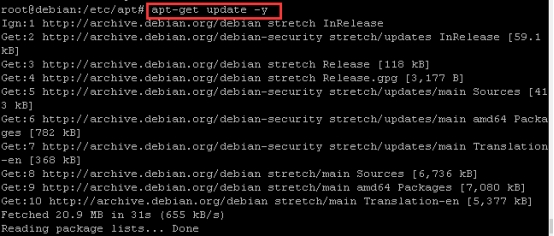
debian8系统如何使用speedtest-cli测试网速?本教程以debian8系统为例
本配置适用于debian8,9版本
1.安装speedtest-cli
apt-get install speedtest-cli
2.输入
speedtest-cli进行测速(需要一点时间)

Centos7系统如何使用chattr命令追加文件隐藏属性?本教程以Centos7系统为例
本配置适用于Centos6,7版本
1.chattr命令的用法:
chattr [ -RVf ] [ -v version ] [ mode ] files…
最关键的是在[mode]部分,[mode]部分是由 -=和[ASacDdIijsTtu]这些字符组合的,这部分是用来控制文件的
属性。
:在原有参数设定基础上,追加参数。
- :在原有参数设定基础上,移除参数。
= :更新为指定参数设定。
A:文件或目录的 atime (access time)不可被修改(modified), 可以有效预防例如手提电脑磁盘I/O错误的发生。
S:硬盘I/O同步选项,功能类似sync。
a:即append,设定该参数后,只能向文件中添加数据,而不能删除,多用于服务器日志文件安全,只有root才能设定这个属性。
c:即compresse,设定文件是否经压缩后再存储。读取时需要经过自动解压操作。
d:即no dump,设定文件不能成为dump程序的备份目标。
i:设定文件不能被删除、改名、设定链接关系,同时不能写入或新增内容。i参数对于文件 系统的安全设置有很大帮助。
j:即journal,设定此参数使得当通过mount参数:data=ordered 或者 data=writeback 挂 载的文件系统,文件在写入时会先被记录(在journal中)。如果filesystem被设定参数为 data=journal,则该参数自动失效。
s:保密性地删除文件或目录,即硬盘空间被全部收回。
u:与s相反,当设定为u时,数据内容其实还存在磁盘中,可以用于undeletion。
各参数选项中常用到的是a和i。a选项强制只可添加不可删除,多用于日志系统的安全设定。而i是更为严格的安全设定,只有superuser (root) 或具有CAP_LINUX_IMMUTABLE处理能力(标识)的进程能够施加该选项。
2.应用举例:
用chattr命令防止系统中某个关键文件被修改:
# chattr i /etc/resolv.conf然后用mv /etc/resolv.conf等命令操作于该文件,都是得到Operation not permitted 的结果。vim编辑该文件时会提示W10: Warning: Changing a readonly file错误。要想修改此文件就要把i属性去掉: chattr -i /etc/resolv.conf

# lsattr /etc/resolv.conf
会显示如下属性
----i-------- /etc/resolv.conf让某个文件只能往里面追加数据,但不能删除,适用于各种日志文件:
# chattr a /var/log/messages
拓扑如下图所示:

备注:R1-R5运行IS-IS
IS-IS路由器类型说明
1.Level-1路由器:只能和L1.L1-2的路由器建立邻居关系,维护L1的LSDB,L1路由器形成的邻居关系被称为L1的区域。
2.Level-2路由器:只能和L2,L1-2的路由器建立邻居关系(同区域or不同区域都可以)
3.Level-1-2的路由器:用于连接L1和L2的路由器,类似OSPF中的ABR,L1-2的路由器用来连接L1.L2区域。华为默认为L1-2路由器。
区域类型
1.骨干区域:L2邻居关系形成的逻辑上的区域为骨干区域,被称为L2区域。骨干区域要保证连续性,保证和非骨干区域相连。
2.非骨干区域:L1的邻居关系形成的L1区域是非骨干区域。
具体配置:
R5:
[R5]isis 1
[R5-isis-1]is-level level-1 //将路由器isis等级设置L1
[R5-isis-1]network-entity 49.0002.0050.0500.5005.00 //宣告IP地址
[R5-isis-1]quit
[R5]interface GigabitEthernet0/0/0
[R5-GigabitEthernet0/0/0]ip address 45.0.0.2 255.255.255.252
[R5-GigabitEthernet0/0/0]isis enable 1 //开启isis
[R5-GigabitEthernet0/0/0]quit
[R5]interface LoopBack0
[R5-LoopBack0]ip address 5.5.5.5 255.255.255.255
[R5-LoopBack0]isis enable 1
[R5-LoopBack0]quit
[R5]interface LoopBack1
[R5-LoopBack1]ip address 202.0.0.1 255.255.255.0
[R5-LoopBack1]isis enable 1
[R5-LoopBack1]quit
[R5]interface LoopBack2
[R5-LoopBack2]ip address 202.0.1.1 255.255.255.0
[R5-LoopBack2]isis enable 1
[R5-LoopBack2]quit
R4:
[R4]isis 1
[R4-isis-1]network-entity 49.0002.0040.0400.4004.00 //宣告IP地址
[R4-isis-1]quit
[R4]interface GigabitEthernet0/0/0
[R4-GigabitEthernet0/0/0]ip address 45.0.0.1 255.255.255.252
[R4-GigabitEthernet0/0/0]isis enable 1
[R4-GigabitEthernet0/0/0]interface GigabitEthernet0/0/1
[R4-GigabitEthernet0/0/1]ip address 34.0.0.2 255.255.255.252
[R4-GigabitEthernet0/0/1]isis enable 1
[R4-GigabitEthernet0/0/1]interface LoopBack0
[R4-LoopBack0]ip address 4.4.4.4 255.255.255.255
[R4-LoopBack0]isis enable 1
R3:
[R3]isis 1
[R3-isis-1]network-entity 49.0000.0030.0300.3003.00 //宣告IP地址
[R3-isis-1]quit
[R3]interface GigabitEthernet0/0/0
[R3-GigabitEthernet0/0/0]ip address 23.0.0.2 255.255.255.252
[R3-GigabitEthernet0/0/0]isis enable 1
[R3-GigabitEthernet0/0/0]interface GigabitEthernet0/0/1
[R3-GigabitEthernet0/0/1]ip address 34.0.0.1 255.255.255.252
[R3-GigabitEthernet0/0/1]isis enable 1
[R3-GigabitEthernet0/0/1]interface LoopBack0
[R3-LoopBack0]ip address 3.3.3.3 255.255.255.255
[R3-LoopBack0]isis enable 1
R2:
[R2]isis 1
[R2-isis-1]network-entity 49.0001.0020.0200.2002.00 //宣告IP地址
[R2-isis-1]quit
[R2]interface GigabitEthernet0/0/0
[R2-GigabitEthernet0/0/0]ip address 23.0.0.1 255.255.255.252
[R2-GigabitEthernet0/0/0]isis enable 1
[R2-GigabitEthernet0/0/0]interface GigabitEthernet0/0/1
[R2-GigabitEthernet0/0/1]ip address 12.0.0.2 255.255.255.252
[R2-GigabitEthernet0/0/1]isis enable 1
[R2-GigabitEthernet0/0/1]interface LoopBack0
[R2-LoopBack0]ip address 2.2.2.2 255.255.255.255
[R2-LoopBack0]isis enable 1
R1:
[R1]isis 1
[R1-isis-1]network-entity 49.0001.0010.0100.1001.00 //宣告IP地址
[R1-isis-1]quit
[R1-GigabitEthernet0/0/0]interface GigabitEthernet0/0/1
[R1-GigabitEthernet0/0/1]ip address 12.0.0.1 255.255.255.252
[R1-GigabitEthernet0/0/1]isis enable 1
[R1-GigabitEthernet0/0/1]interface LoopBack0
[R1-LoopBack0]ip address 1.1.1.1 255.255.255.255
[R1-LoopBack0]isis enable 1此时查看路由信息,会发现R1学习不到isis中的路由网段,且R5也学习不到本区域外的网段。这是因为R1是L1,只能学习区域内的路由,其他区域的isis路由信息学习不到。此时可以通过配置路由泄露来解决,具体配置如下:
[R2]isis 1
[R2-isis-1]import-route isis level-2 into level-1 //将isisL2的信息泄露成L1的信息
[R4]isis 1
[R4-isis-1]import-route isis level-2 into level-11.使用快捷键`Win+R`打开运行窗口,然后输入`gpedit.msc`,然后回车。 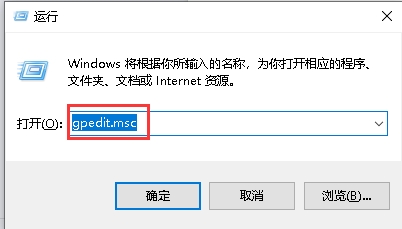 2.依次点击“用户配置”-“管理模块”-“Windows组件”-“任务计划程序” 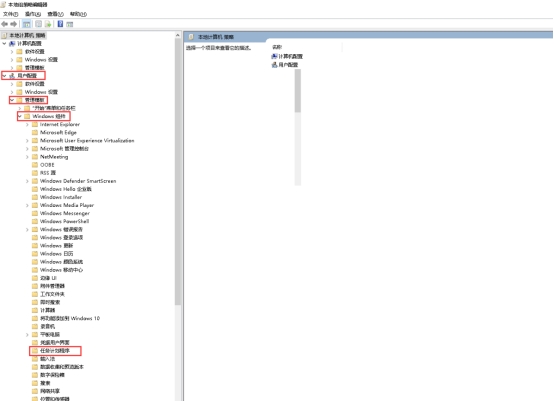 3.点击后在右侧找到“禁止拖放”,然后双击打开,若发现选项当前状态是“已启动”,那么便把选项修改为“已禁用”,并依次点击“应用”-“确定”按钮即可。 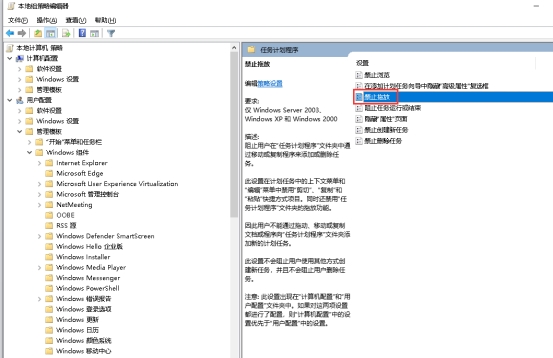 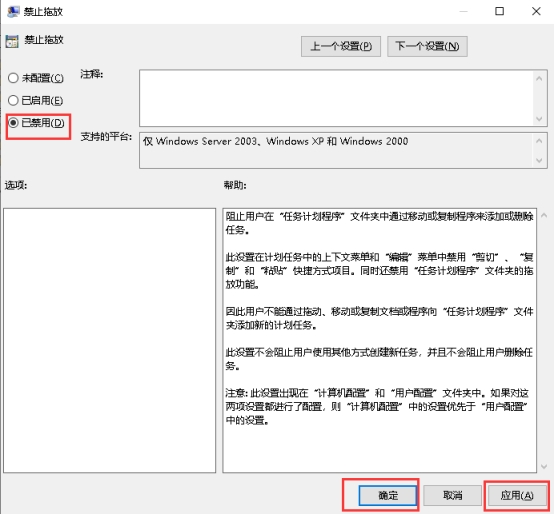
1.使用快捷键“Win+R”打开“运行”对话框,然后输入“regedit”回车确认后打开注册表编辑器。

2.依次展开“HKEY_CURRENT_USER”-“Software”-“Microsoft”-“Windows”-“CurrentVersion”“Policies”-“Explorer”,然后在窗口右侧中找到“NoFileAssociate”。


3.鼠标右键点击选择其中的“修改”,在弹出的窗口中将其数值修改为1(1表示:不允许用户更改文件属性,0表示:允许用户更改文件属性),设置完成之后单击“确定”保存退出就可以了。


FTP(File Transfer Protocol)是文件传送协议的英文缩写,是用于Internet上的控制文件的双向传输的协议。同时,它也是一个应用程序。用户可以通过它把自己的PC机与世界各地所有运行FTP协议的服务器相连,允许用户在计算机之间传送文件,并且文件的类型不限,可以是文本文件也可以是二进制可执行文件、声音文件、图像文件、数据压缩文件等等,Windows Server 2012 R2如何配置FTP服务器,本文将针对此问题进行详细说明。
1.在服务器管理器中选择“工具”然后点击“IIS管理器”。

2.在弹出的页面选择“服务器证书”,然后点击右边的“打开功能”。

3.选择右边的“创建自签名证书”,指定一个证书名称,然后点击“确定”。

4.点击服务器名字回到主页,选择“FTP身份验证”,然后点击右边的“打开功能”。

5.选择“基本身份验证”,然后点击右边的“启用”。

6.点击服务器名字回到主页,选择“FTP授权规则”,然后点击右边的“打开功能”。

7.在界面里选择“添加允许规则”。

8.在弹出的界面,选择“指定的角色或用户组”输入一个用户,我这边输入的是Administrator,然后权限勾选“读取”跟“写入”,然后点击“确定”。

9.点击“网站”然后点击右边的“添加FTP站点”。

站点名称可任意指定,选择FTP的内容目录,然后点击“下一步”。

11.勾选“自动启动FTP站点”;在SSL选项中勾选“允许SSL”,在“SSL证书”中导入刚才创建的证书,然后点击“下一步”。

12.在“授权”允许访问选择“指定角色或用户组”,因为刚刚输入的用户是Administrator,所以这边还是输入Administrator,然后“权限”勾选“读取”跟“写入”,然后点击“完成”。

13.本地访问ftp网站:ftp://127.0.0.1:21 ,输入刚才配置的用户,登陆即可,测试.txt为我在ftp目录中设置的测试文件。


14.进行ftp 命令行登录,这里我以本地测试:ftp 127.0.0.1 回车,输入授权的用户,以及密码,可登录成功。

1.du命令查看1层目录下大小排序 ``` du -h --max-depth=1 | sort -hr ```  2.du命令查看1层目录下文件大小排序 ``` du -hd 1 * | sort -hr ``` 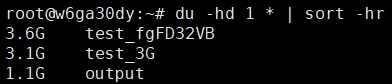
1.打开“开始”菜单,找到PowerShell工具 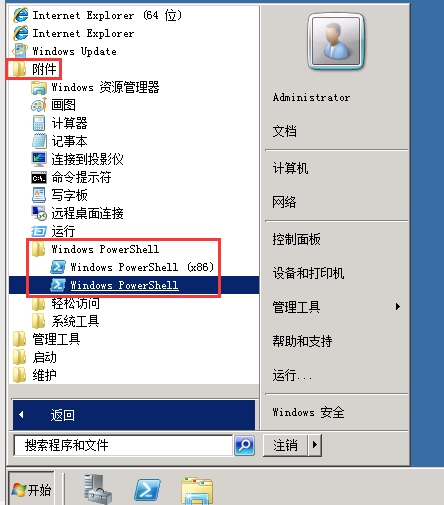 2.打开PowerShell,执行以下命令 查看当前终端所执行过的历史命令记录,`Get-History | Format-List -Property *` 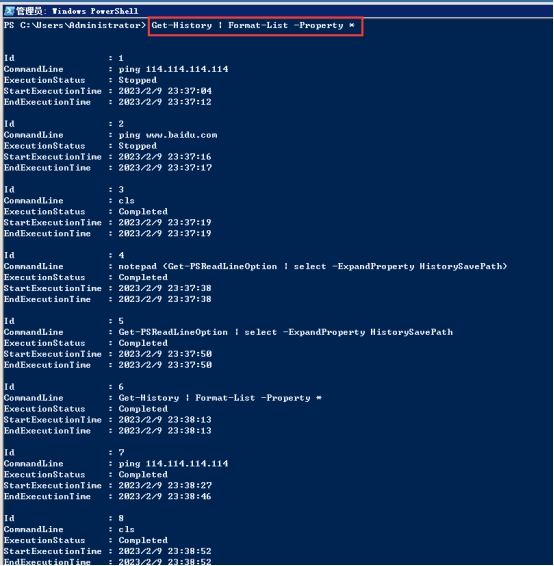
在使用Windows 10电脑的过程中,都曾遇到过系统自带的应用程序无法打开的情况,甚至重启电脑之后依然无法成功启用,本文将针对此问题进行详细说明。
1.使用“win R”快捷键,打开运行窗口,输入services.msc,然后回车。

2.进入服务界面,找到“Windows Update服务”,鼠标右击,选择“停止”。

3.停止“Windows Update服务”之后,进入“C盘”点击“Windows路径”,找到“SoftwareDistribution”文件夹,然后重命名文件夹,重命名为:“SoftwareDistribution”。

4.重命名完后,进入服务界面,找到“Windows Update服务”,鼠标右击,选择“启动”。

5.使用“win R”快捷键,打开运行窗口,输入wsreset,然后回车,清理应用商店缓存。
6.清理完成,重启电脑,Windows10系统自带的应用就可以正常打开了。
